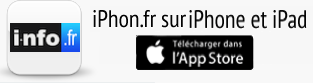iOS 9 en pratique : les raccourcis clavier externes pour iPad
 Avec iOS 9, Apple a sorti de belle
Avec iOS 9, Apple a sorti de belle
nouveautés iPad (voir cet article), dont
les raccourcis clavier accessibles uniquement quand un clavier
externe est connecté à l’iPad.
Ces raccourcis permettent d’effectuer différentes opérations comme passer
d’une app à une autre ou lancer rapidement une recherche, et ont pour objectif
de gagner du temps quand l’iPad est utilisé comme outil de productivité. Dans
notre rubrique "En
pratique" aujourd’hui, découverte des raccourcis les plus classiques et de
la manière de les retrouver :
Pour afficher la liste des raccourcis clavier externes de n’importe
quelle app sous iOS 9, il suffit de maintenir le doigt appuyé
sur une des trois touches suivantes : Commande, Option ou
Contrôle.

Voici une liste des raccourcis pour les applications d’Apple présentes par
défaut sur l’appareil.
Safari
- Rafraichir la page : Commande + R
- Rechercher dans la page : Commande + F
- Ouvrir le lieu : Commande + L
- Nouvel onglet : Commande + T
- Fermer onglet : Commande + W
- Se déplacer dans les onglets (vers la droite) : Contrôle + Tab
- Se déplacer dans les onglets (vers la gauche) : Contrôle + Shift +
Tab - Afficher la vue Lecteur : Commande + Shift + R
- Répondre : Commande + R
- Répondre à tous : Commande + Shift +R
- Faire suivre : Commande + Shift + F
- Placer dans Indésirables : Commande + Shift + J
- Marquer d’un drapeau : Commande + Shift + L
- Marquer un message comme lu ou non lu : Commande + Shift + U
- Aller au prochain message : Commande + Flèche vers le bas
- Aller au message précèdent : Commande + Flèche vers le haut
- Effacer un message : appuyez sur le bouton Delete
- Actualiser la boite courriel : Commande + Shift + N
- Effectuer une recherche : Commande + Option + F
- Écrire un nouveau message : Commande + N

Notes
- Pour mettre du texte en gras : Commande + B
- Pour mettre du texte en italique : Commande + I
- Pour souligner du texte : Commande + U
- Transformer le texte sélectionné en Titre : Commande + Option + T
- Transformer le texte sélectionné en Sous-section : Commande + Option +
H - Créer une nouvelle note : Commande + N
- Créer une liste à cocher (texte sélectionné) : Command + Options +
L - Cocher un élément sélectionné de la liste : Commande + Shift + U
Contacts
- Créer un nouveau contact : Commande + N
- Rechercher un contact : Command + F
En plus des raccourcis par défaut vus ci-dessus, les développeurs
d’applications iPad ont la possibilité d’intégrer des raccourcis propres à
leurs applications.
A lire également :
A lire également concernant iOS 9 et ses nouveautés :
- Vos questions
les plus fréquentes sur iOS 9 … Et nos réponses ! - 10 astuces iOS 9
pratique à ne pas manquer, pour iPhone et iPad - 10
nouveautés iOS 9 à tester dès l’installation terminée sur iPhone ou
iPad
En pratique : tout sur la nouvelle appli Notes d’iOS 9- les
nouveautés spécifiques iPad d’iOS 9 - iOS 9 installé:
premiers bugs ? - iOS
9 à J+1 : taux d’adoption comparé à iOS 8 et votre (gros) taux sur
iPhon.fr
Comment faire apparaitre l’application News d’iOS 9 sur iPhone, iPad- Toutes les actus et nouveautés iOS 9